- ავტორი Lauren Nevill [email protected].
- Public 2023-12-16 18:53.
- ბოლოს შეცვლილი 2025-06-01 06:11.
ვებ - რესურსების დასაცავად ვებ - სერვერების პარამეტრებში „უკანონო შეღწევის“მცდელობებისაგან, როგორც წესი, საიტის ვიზიტორების მიერ სერვერის საქაღალდეების შინაარსის ნახვის შესაძლებლობა გამორთულია. საიტის ადმინისტრატორებს შეუძლიათ გამოიყენონ ამ სერვერზე დაინსტალირებული სპეციალური პროგრამა ან საკუთარ კომპიუტერში დაინსტალირებული პროგრამები FTP პროტოკოლის გამოყენებით.
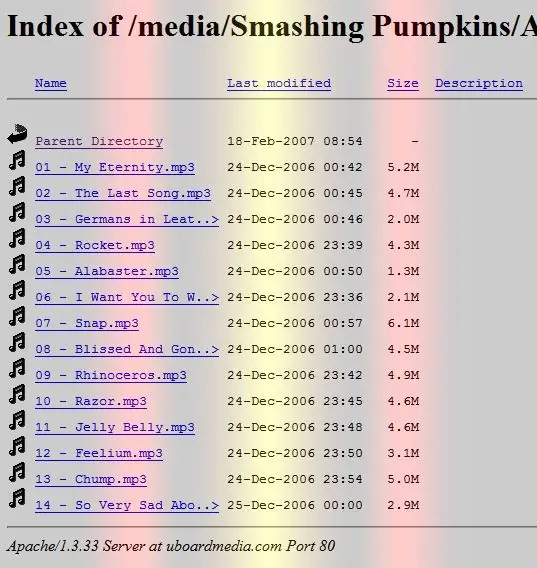
ინსტრუქციები
Ნაბიჯი 1
თუ გსურთ იხილოთ საიტის ნებისმიერი დირექტორიის ფაილი, რომელსაც ადმინისტრაციაზე წვდომა არ გაქვთ, შეამოწმეთ, დაგავიწყდა თუ არა მის მფლობელს ფაილების ჩვენება სერვერის საქაღალდეებში. ამისათვის შეიყვანეთ ამ საქაღალდის URL თქვენი ბრაუზერის მისამართის ზოლში და დააჭირეთ ღილაკს Enter. თუ იღბლიანი ხართ, ნახავთ გვერდს სათაურით, რომელიც იწყება სიტყვებით Index და შეიცავს ამ დირექტორიაში ფაილებისა და საქაღალდეების ბმულების ჩამონათვალს.
ნაბიჯი 2
ჩამოტვირთეთ ნებისმიერი მენეჯერი, რომელიც საშუალებას მოგცემთ გააკეთოთ საიტის ყველაზე სრულყოფილი ასლი, როგორც ვებ - რესურსის იმდენ ფაილზე წვდომის კიდევ ერთი შესაძლებლობა, როგორც თქვენ არ ხართ ადმინისტრატორი. არსებობს პროგრამები, რომლებიც სპეციალიზირებულია საიტების ასლების შესაქმნელად - მაგალითად, Teleport ან WinHTTrack. ამასთან, ამ მეთოდით შესაძლებელია მხოლოდ ფაილების მიღება, რომელთა დაშვებაც ინტერნეტიდან შესაძლებელია სერვერის პარამეტრებში. მაგალითად, თქვენ ვერ ნახავთ სერვერზე შესრულებული PHP სკრიპტების ფაილებს, მიიღებთ მხოლოდ მათი მუშაობის შედეგებს.
ნაბიჯი 3
თუ საიტზე გაქვთ ადმინისტრაციული უფლებები, რომელთა ფაილები თქვენთვის საინტერესოა, შეგიძლიათ გამოიყენოთ ფაილების მენეჯერი. ის შედის როგორც საიტის მართვის სისტემებში (მაგალითად, UCOZ), ასევე ჰოსტინგის მართვის პანელების ვარიანტების სტანდარტულ ნაკრებში (მაგალითად, cPanel). ეს მოდული საშუალებას გაძლევთ დაათვალიეროთ ფაილების სიები და მათთან განახორციელოთ საჭირო ოპერაციები პირდაპირ ბრაუზერში.
ნაბიჯი 4
საიტის ფაილების ჩამონათვალზე, პაროლებსა და შესვლაზე FTP ანგარიშზე, რომლის თქვენც იცით, შესვლის კიდევ ერთი გზა არის სპეციალური FTP კლიენტის პროგრამის გამოყენება (მაგალითად, FileZilla, SmartFTP და ა.შ.). ასეთი პროგრამა ასრულებს იმავე ფუნქციებს, როგორც სტანდარტული ფაილების მენეჯერი თქვენს კომპიუტერში - ის საშუალებას გაძლევთ იხილოთ, გადაადგილდეთ, შექმნათ, წაშალოთ, დააყენოთ ნებართვები ვებ - სერვერზე განთავსებული საიტის ფაილებისა და საქაღალდეებისთვის. და ასეთი პროგრამის ინტერფეისი ასევე ძალიან ჰგავს სტანდარტულ Windows Explorer- ს. მთავარი განსხვავება იმაშია, რომ თითოეული საიტისთვის, რომელზეც გსურთ ფაილებზე წვდომა, უნდა შეიყვანოთ პაროლი, მომხმარებლის სახელი და FTP სერვერის მისამართი.






